3. 在备份中心界面,查看“本地备份”或“云备份”列表,找到最近自动保存的版本。
4. 点击“打开”或“恢复”按钮,即可找回未保存的内容。
方法3:查找系统临时文件夹恢复
如果WPS自动备份未开启,但系统临时文件尚未被清理,那么可以检查临时文件中是否有你需要的文件。
1. 按下Win + R,输入 %temp%,回车打开Windows临时文件夹。
2. 查找以“wps”或“et”开头的临时文件,将相关文件复制到其他位置,修改扩展名为.doc或.xlsx等对应格式。
3. 用WPS打开查看内容,保存为正式文件。
方法4:查看文件历史版本
如果你曾开启WPS云文档,它会定期保存文档的历史版本。即使你没有保存当前文件,也可以尝试查看历史版本来找回文档。
1. 打开WPS云文档网页版或桌面版客户端。
2. 找到你的文档,右键点击它,选择“查看历史版本”。
3. 查找并选择你希望恢复的历史版本,点击恢复。
方法5:使用文件恢复软件恢复
如果上述几种方法试过后,还是无法找回未保存的WPS文件,那么可以尝试使用专业的数据恢复软件。这里推荐大家使用易我数据恢复,此软件具有强大的扫描算法和恢复能力,能够识别并恢复被删除但尚未被覆盖的数据。
步骤1:打开并运行易我数据恢复(EaseUS Data Recovery Wizard)程序,单击丢失WPS文件原本所在的磁盘位置并进行扫描。选择好之后,点击「查找丢失数据」。
步骤2:软件扫描完成之后,您可以根据“文档”或“路径”进行查看,如果您记得文件名也有通过搜索功能快速搜索。找到丢失的WPS文件后,建议先免费预览一下,看看文件内容是否是你所需的。
步骤3:勾选想要恢复的WPS文件,点击“恢复”,将其保存到其他盘(千万不要保存到文件原来存储的盘里,以免覆盖丢失的文件!)
步骤4:恢复完成后,你可以点击“查看已恢复文件”进行查看。
三、结论
wps没有保存就退出了还能找回来么?如何恢复呢?本文详细解答了着脸哥哥问题,并提供了相应的恢复方法,希望能帮助你找回未保存的文件。记住:及时保存是底线,多重备份是保险!建议立即开启WPS自动保存和备份!返回搜狐,查看更多